
ユーザー登録
各ユーザーに任意のNo.を割当て、No.ごとにユーザー名、ユーザーパスワード、E-mailアドレス、所属部門、上限設定、認証情報登録、機能制限を設定します。
登録されたユーザーは、画面でリスト表示されます。リストからユーザーを選択して、データの内容を変更したり、登録を削除したりできます。
参考
ICカードを使用するには、認証装置 AU-201Sとサービスエンジニアによる設定が必要です。サービス実施店にお問い合わせください。
また、使用するICカードのICカードタイプと動作設定を設定し、ユーザーごとにICカード登録をする必要があります。詳しくは、認証装置設定をごらんください。
管理者設定メニュー画面を表示するの操作をして、管理者設定メニュー画面を表示します。
管理者設定メニュー画面のユーザー認証/部門管理、ユーザー認証設定、ユーザー登録の順に押します。
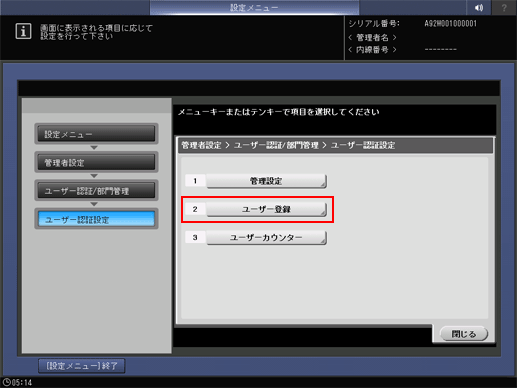
ユーザー登録画面が表示されます。
ほそくユーザー登録の追加、変更、削除について詳しくは、それぞれ以下の手順に従ってください。
未登録のユーザーNo.ボタンを選択して、編集を押します。
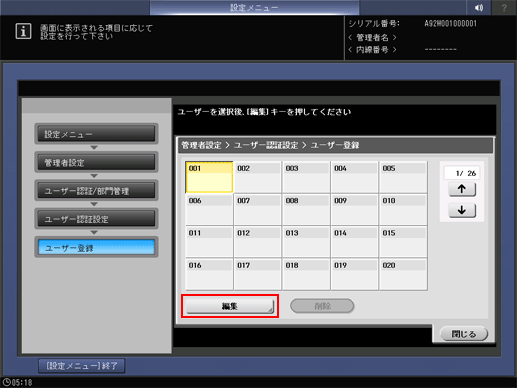
ユーザー名とユーザーパスワードを押して、ユーザー名とパスワードを入力します。
ほそくユーザー名を押すと、ユーザー名画面が表示されます。任意のユーザー名を入力して、OKを押します。ユーザー名は半角64文字(全角32文字)まで入力できます。

ほそくユーザーパスワードを押すと、パスワード画面が表示されます。任意のパスワードを入力します。パスワードの確認入力を押して、同じパスワードを入力してから、OKを押します。ユーザーパスワードは半角64文字まで入力できます。

ほそく設定内容を確定するため、それぞれの画面のOKを押します。
E-mailアドレスを押して、E-mailアドレスを入力します。
ほそく半角320文字まで入力できます。

ほそく設定内容を確定するため、OKを押します。
所属部門を押して、所属部門を選択します。
所属部門を押すと、所属部門画面が表示されます。任意の所属部門ボタンを選択します。
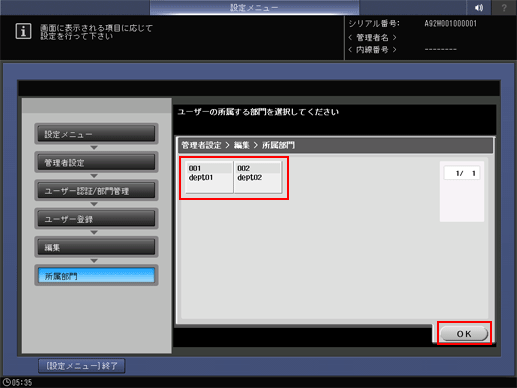
ほそく認証方式でユーザー認証/部門認証の連動を連動するにすると、所属部門を設定できます。また、事前に部門登録していると、所属部門を選択できます。
ほそく設定内容を確定するため、OKを押します。
上限設定を押して、上限設定を設定します。
ほそく上限設定を押すと、上限設定画面が表示されます。テンキーで任意の上限値を入力します。無効を押すと、数値が0に戻り、上限値は設定されません。全ユーザー一括を選択すると、設定した内容がすべてのユーザーに適用されます。
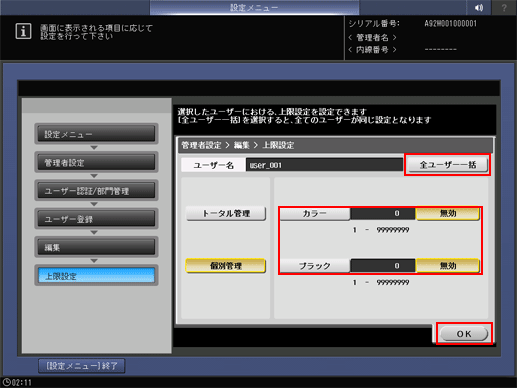
ほそく設定内容を確定するため、OKを押します。
機能制限を選択します。
ほそくコピー操作、スキャン操作、プリンター印字、蓄積文書操作それぞれに対して、ユーザーに使用を認めるかどうかを選択します。全ユーザー一括を選択すると、設定した内容がすべてのユーザーに適用されます。
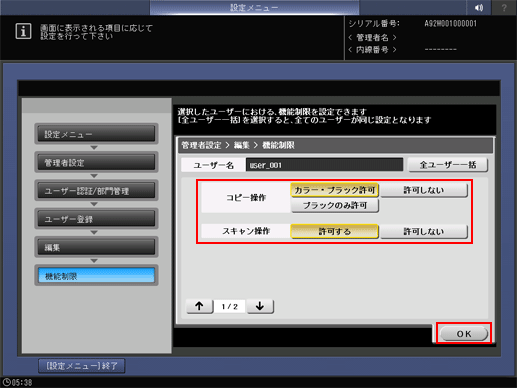
ほそく設定内容を確定するため、OKを押します。
認証情報登録を押して、ICカードを登録します。
ほそく認証情報登録を押すと、認証情報登録画面が表示されます。編集を押して、ICカード認証登録画面を表示します。本体に接続された認証装置 AU-201SにICカードをかざします。認証情報登録画面に戻り、ICカード認証右の表示が未登録から登録済みにかわります。
ほそく新たなICカードを登録するときも、編集を押してICカードをかざします。
ほそくICカードの登録を削除するときは、削除を押します。削除確認のダイアログが表示されます。OKを押すと、削除され、ICカード認証右が未登録と表示されます。
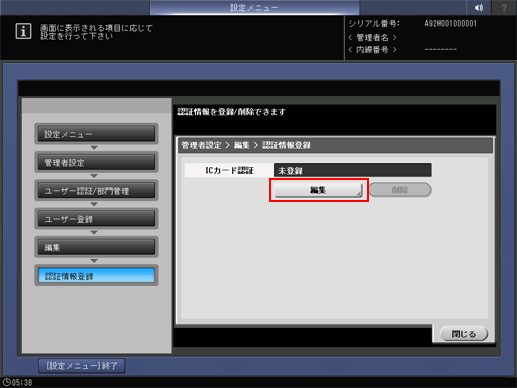
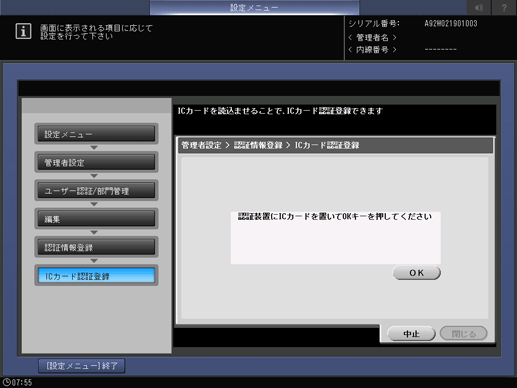
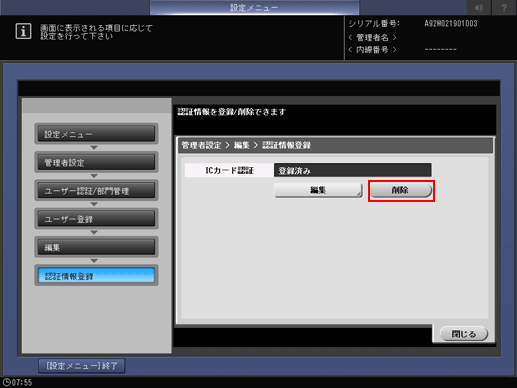
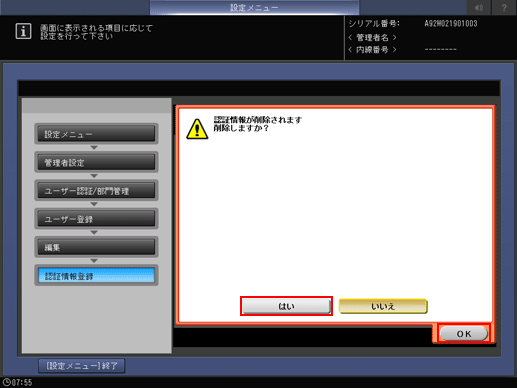
ほそく閉じるを押します。
ユーザー登録を変更します。
変更したいユーザー名を選択してから、編集を押します。
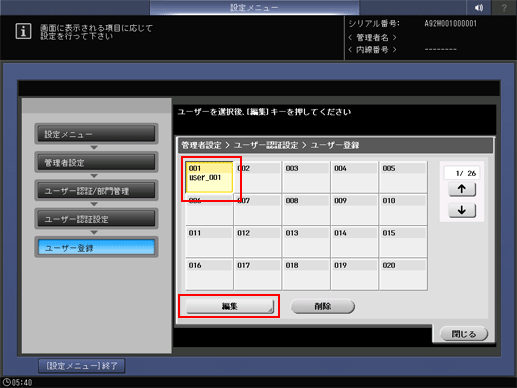
ほそく画面に表示された設定内容、および設定方法は、手順3のユーザー登録の追加と同じです。
ほそく任意の変更が終わったら、OKを押します。
ユーザー登録を削除します。
削除したいユーザー名を選択してから、削除を押します。
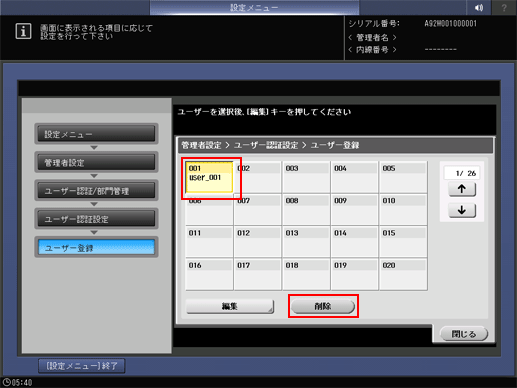
ほそく削除確認のダイアログではいを選択し、OKを押して確定します。削除しない場合は、いいえを選択します。
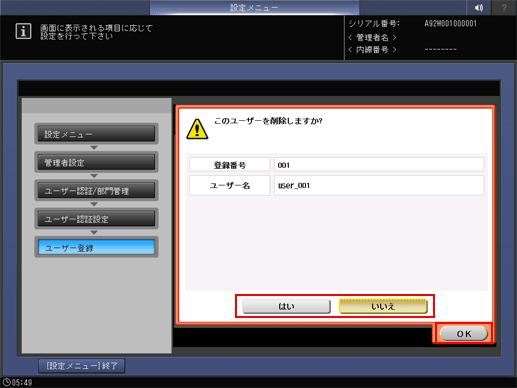
閉じるを押します。
ユーザー認証設定画面に戻ります。